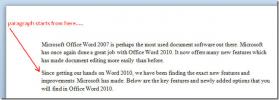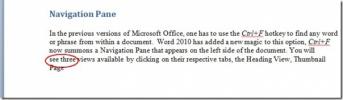Πώς να διαιρέσετε διαγώνια ένα κελί στο MS Word
Τα MS Excel και MS Word έρχονται και τα δύο τραπέζι στυλ. Ανάλογα με τα χρώματα που επιλέγετε για το έγγραφό σας ή / και το υπολογιστικό φύλλο, τα στυλ πίνακα εμφανίζονται σε αντίστοιχα χρώματα. Ίσως έχετε παρατηρήσει ότι ορισμένα στυλ πίνακα σας επιτρέπουν να διαιρέσετε ένα κελί διαγώνια. Αυτό είναι συνήθως το πρώτο κελί στην πρώτη σειρά. Το MS Word σάς δίνει την ελευθερία να δημιουργείτε και τα δικά σας στυλ πίνακα και αν θέλετε, μπορείτε να διαιρέσετε διαγώνια ένα κελί στο MS Word και να μιμηθείτε τα άλλα στυλ πίνακα. Δείτε πώς.
Διαγώνια διαίρεση ενός κελιού
Ανοίξτε ένα αρχείο MS Word και εισαγάγετε έναν πίνακα. Κάντε κλικ μέσα στο κελί που θέλετε να χωρίσετε διαγώνια. Μεταβείτε στην καρτέλα Σχεδίαση στο σύνολο εργαλείων Πίνακα εργαλείων και κάντε κλικ στην επιλογή Περίγραμμα.

Οι επιλογές περιγράμματος έχουν δύο επιλογές για τη διάσπαση του κελιού. Διαγώνιο κάτω περίγραμμα και διαγώνιο επάνω περίγραμμα Το μικρό εικονίδιο δίπλα σε κάθε επιλογή δείχνει πώς θα χωριστεί το κελί με κάθε στυλ περιγράμματος. Επιλέξτε αυτό που θέλετε να διαιρέσετε διαγώνια ένα κελί.

Προσθήκη δεδομένων
Αυτή η διάσπαση είναι καλλυντική, δηλαδή δεν έχετε στην πραγματικότητα δύο διαφορετικά κελιά. Εξακολουθεί να είναι ένα κελί με μια γραμμή που τραβιέται πάνω του και αυτό δεν έχει μεγάλη χρησιμότητα. Πρέπει να προσθέσετε δεδομένα στον πίνακα έτσι ώστε να διαχωρίζονται από το διαγώνιο περίγραμμα που μόλις σχεδιάσατε αλλά εξακολουθείτε να είναι ευανάγνωστο. Υπάρχει και ένα κόλπο σε αυτό.
Κάντε κλικ μέσα στο κελί που μόλις χωρίσατε και μεταβείτε στην καρτέλα Αρχική σελίδα στην κορδέλα. Στην εργαλειοθήκη γραμματοσειράς, θα δείτε δύο κουμπιά δίπλα στην προειδοποίηση μέσω στυλ κειμένου. Αυτά τα κουμπιά είναι για συνδρομητικό και υπερκείμενο.
Κάντε κλικ στο κουμπί συνδρομής και εισαγάγετε κείμενο για την κάτω γωνία του κελιού. Στη συνέχεια, χρησιμοποιήστε τη γραμμή διαστήματος για να προσθέσετε αρκετό χώρο έτσι ώστε ο δρομέας να βρίσκεται στην άλλη πλευρά της διαγώνιας γραμμής περιγράμματος. Κάντε κλικ στο κουμπί υπεργράφου και πληκτρολογήστε το κείμενο που θέλετε να εμφανίζεται στο πάνω μέρος του κελιού.
Τόσο το superscript όσο και το subscript έχουν μικρότερη γραμματοσειρά, οπότε θα θέλετε να την προσαρμόσετε ανάλογα. Εάν η ευθυγράμμιση κειμένου σπάσει, μειώστε το διάστημα μεταξύ του κειμένου συνδρομητή και υπεργράφου.

Αυτό δεν μοιάζει πολύ με το διαχωρισμό κελιών ή στηλών. Είναι ένα hack που είναι περιορισμένο ειδικά όσον αφορά τη μορφοποίηση. Η ποσότητα κειμένου που μπορείτε να προσθέσετε σε αυτό το κελί είναι επίσης περιορισμένη. Εάν θέλετε να προσθέσετε περισσότερο κείμενο, ίσως χρειαστεί να χρησιμοποιήσετε ένα πλαίσιο κειμένου και να το εισαγάγετε στο κελί που θα κάνει τη διαχείριση του πίνακα ακόμη πιο δύσκολη. Χρησιμοποιήστε αυτό με φειδώ ή μόνο εάν έχετε τον απαιτούμενο χρόνο για να διορθώσετε τη μορφοποίηση.
Έρευνα
Πρόσφατες δημοσιεύσεις
Word 2010: Εισαγωγή αλλαγής γραμμής
Γενικά, οι περισσότεροι από εμάς πατάμε το πλήκτρο Enter (μεταφορά ...
Word 2010: Εισαγωγή σκληρού χώρου (μη σπασμένος χώρος)
Σχεδόν όλοι οι σύγχρονοι επεξεργαστές κειμένου υποστηρίζουν μια ποι...
Outlook 2010: Έλεγχος ορθογραφίας και αυτόματη διόρθωση
Μπορείτε να διαμορφώσετε το Outlook 2010 ώστε να ελέγχει ορθογραφικ...